综合
搜 索
- 综合
- 软件
- 系统
- 教程
win10系统华硕Z97笔记本关闭Fast boot的图文教程
发布日期:2019-08-16 作者:深度系统官网 来源:http://www.52shendu.com
win10系统电脑使用过程中有不少朋友表示遇到过win10系统华硕Z97笔记本关闭Fast boot的状况,当出现win10系统华硕Z97笔记本关闭Fast boot的状况时,你不懂怎样解决win10系统华硕Z97笔记本关闭Fast boot问题的话,那也没有关系,我们按照1、华硕Z97主板计算机开机时,按住delete键进入Bios; 2、点选Exit/Advanced Mode -> Advanced Mode;这样的方式进行电脑操作,就可以将win10系统华硕Z97笔记本关闭Fast boot的状况处理解决。这一次教程中,小编会把具体的详细的步骤告诉大家:
1、华硕Z97主板计算机开机时,按住delete键进入Bios;

2、点选Exit/Advanced Mode -> Advanced Mode;
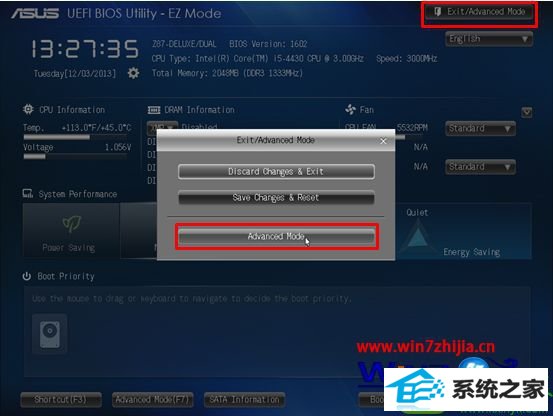
3、点选Boot -> Fast Boot--选择 disabled;
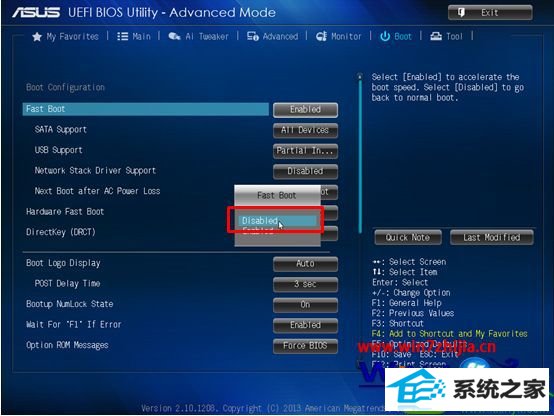
4、保存,退出,重新启动。
如果因为启用了Fast boot(快速启动)而无法进入Bios,可以对主板进行放电,重新启动后开机按dEL键就可以进入Bios了。
关于华硕Z97笔记本win10系统怎么关闭Fast boot就给大家介绍到这边了,有需要的用户们可以按照上面的方法步骤来进行操作吧,希望可以帮助到大家。
栏目专题推荐
系统下载排行
- 1深度系统 Ghost Win7 32位 安全装机版 v2019.06
- 2电脑公司win7免激活64位通用旗舰版v2021.10
- 3萝卜家园Windows7 64位 热门2021五一装机版
- 4番茄花园Windows10 32位 超纯装机版 2020.06
- 5萝卜家园win11免激活64位不卡顿优良版v2021.10
- 6深度技术Win10 精选装机版64位 2020.06
- 7系统之家Win7 64位 珍藏装机版 2020.11
- 8萝卜家园Win7 旗舰装机版 2020.12(32位)
- 9深度系统 Ghost Xp SP3 稳定装机版 v2019.03
- 10电脑公司Win10 完整装机版 2021.03(32位)
